Подключение к согласованному компьютеру (Windows 10)
Перед выполнением этого действия проверьте следующее:
- В зависимости от используемого компьютера, возможно, потребуется включить встроенный адаптер Bluetooth. Если вы не знаете, как включить адаптер Bluetooth, или не уверены, имеется ли на используемом компьютере встроенный адаптер Bluetooth, см. инструкцию по эксплуатации, прилагаемую к компьютеру.
-
Выведите компьютер из спящего режима, если компьютер перешел в режим ожидания (сна) или режим гибернации.
-
Извлеките гарнитуру из зарядного чехла.
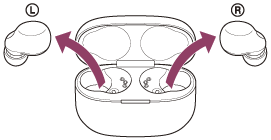
Гарнитура включится автоматически.
-
Наденьте наушники гарнитуры на оба уха.
При автоматическом подключении гарнитуры к последнему подключенному устройству вы услышите звук уведомления из обоих наушников гарнитуры (или из надетого наушника) одновременно.
Проверьте состояние подключения на компьютере. Если подключения нет, перейдите к шагу
 .
. -
Выберите гарнитуру с помощью компьютера.
- Нажмите значок динамика правой кнопкой мыши на панели инструментов, затем выберите [Open Sound settings].
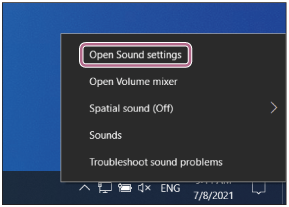
- В раскрывающемся меню [Choose your output device] выберите [Headphones (LinkBuds S Stereo)].
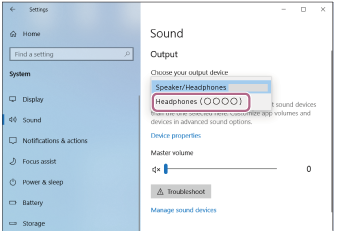
Если [Headphones (LinkBuds S Stereo)] не отображается в раскрывающемся меню, нажмите [Sound Control Panel] и щелкните правой кнопкой мыши вкладку [Playback] экрана [Sound] для просмотра [Show Disconnected Devices].
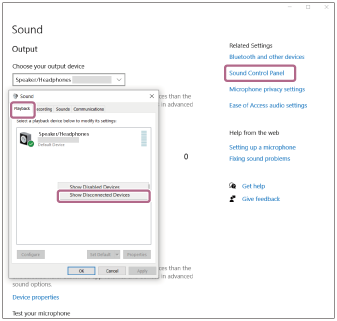
- Выберите [Connect] в отобразившемся меню.
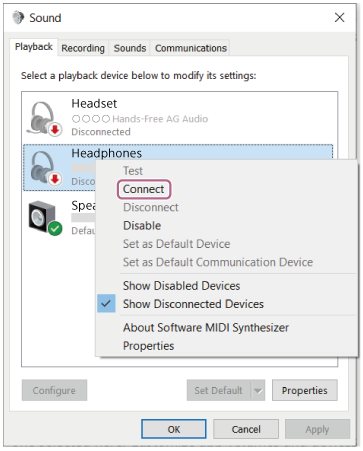
Подключение установлено. Вы услышите звук уведомления из обоих наушников гарнитуры (или из надетого наушника) одновременно.
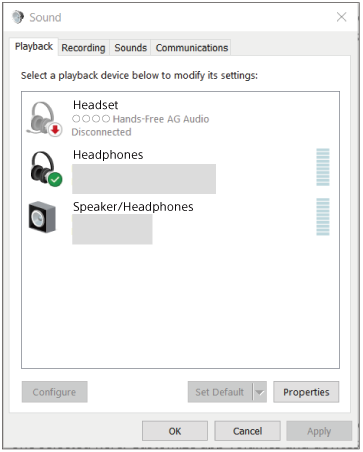
- Нажмите значок динамика правой кнопкой мыши на панели инструментов, затем выберите [Open Sound settings].
Совет
- Указанная выше процедура приводится в качестве примера. Дополнительные сведения см. в инструкции по эксплуатации, прилагаемой к компьютеру.
Примечание
- Если при воспроизведении музыки наблюдается низкое качество звука, убедитесь, что функция A2DP, поддерживающая подключения для воспроизведения музыки, включена в настройках компьютера. Дополнительные сведения см. в инструкции по эксплуатации, прилагаемой к компьютеру.
- Если последнее подключенное устройство Bluetooth расположено рядом с гарнитурой, гарнитура может подключиться к устройству автоматически просто при включении гарнитуры, а также может не подключиться к другому устройству.
В этом случае отмените подключение Bluetooth на последнем подключенном устройстве. - Если вы не можете подключить компьютер к гарнитуре, удалите с компьютера информацию о согласовании с гарнитурой и выполните согласование заново. Для получения информации об операциях на компьютере см. инструкцию по эксплуатации, прилагаемую к компьютеру.
